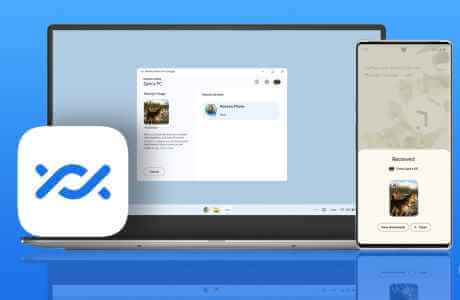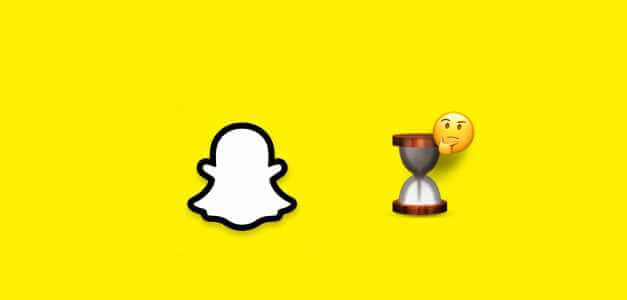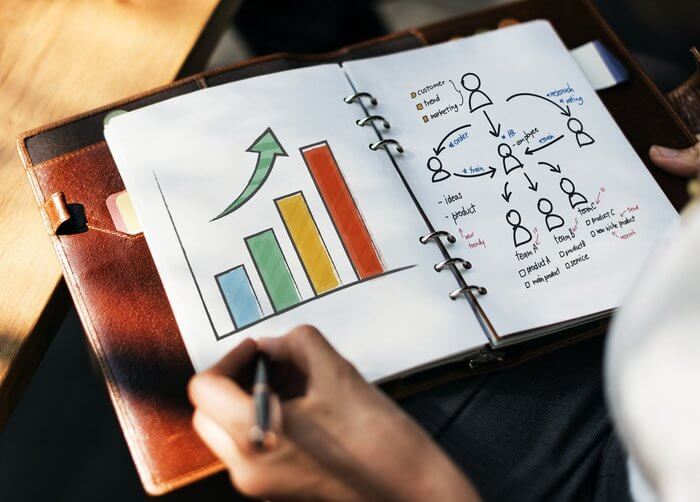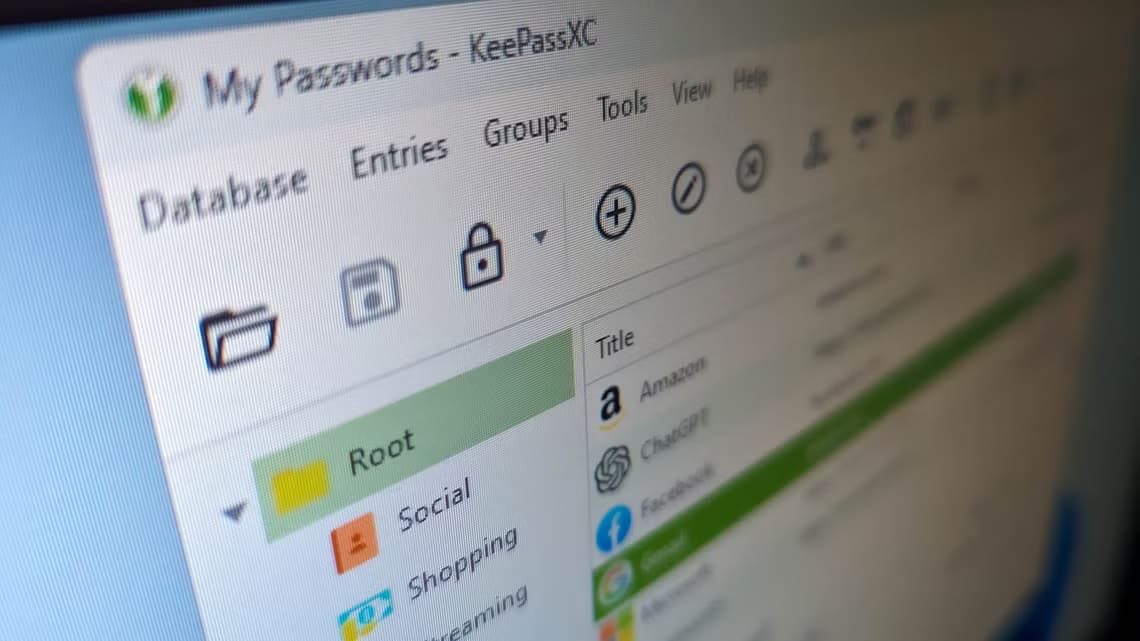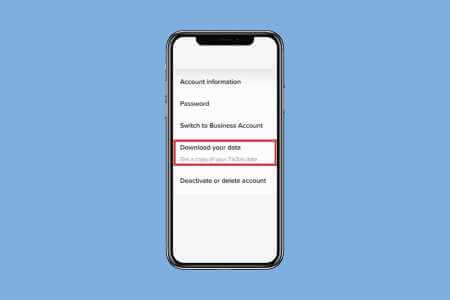Longe vão os dias em que costumávamos confiar em mensagens de texto para comunicação. Hoje, temos todas as formas de comunicação, como stickers, emojis, gifs e mensagens de voz. Ao lidar com mensagens de voz, o WhatsApp facilita para os usuários acelerar a velocidade das mensagens de voz. Alguns podem não gostar de mudanças. Você pode corrigir facilmente a velocidade de voz do WhatsApp no celular e no computador.

Entre todos os tipos de mensagens, as mensagens de voz estão ganhando força atualmente. É fácil de usar para os usuários e elimina o incômodo de escrever mensagens longas. Pode ser útil para quem não se sente à vontade para escrever mensagens longas.
O WhatsApp, como o maior aplicativo de mensagens instantâneas, adicionou ferramentas úteis para gerenciar Mensagens de voz. Às vezes, você pode querer acelerar ou desacelerar as mensagens de áudio para obter uma audição clara. O único problema é que o WhatsApp a salva como a velocidade de reprodução de áudio padrão e a usa em todas as mensagens de voz.
Abordaremos todos os quatro sistemas operacionais, incluindo Mac, Windows, iPhone e Android, e corrigiremos a velocidade do som. Vamos começar com os aplicativos móveis do WhatsApp. devemos nós?
APLICATIVO DE WHATSAPP PARA IOS
O WhatsApp usa uma interface diferente no iPhone e no Android. Se você estiver tendo problemas com a velocidade do som no seu iPhone, as etapas acima devem ajudá-lo a corrigi-lo.
Passo 1: Abra o aplicativo WhatsApp no iPhone.
Passo 2: Abra uma conversa da qual deseja ouvir a mensagem de voz.
Etapa 3: Vá para a mensagem de voz recebida.
Passo 4: Aperte o botão play e verifique a velocidade atual do balão de bate-papo. Isso é o que eles querem dizer.
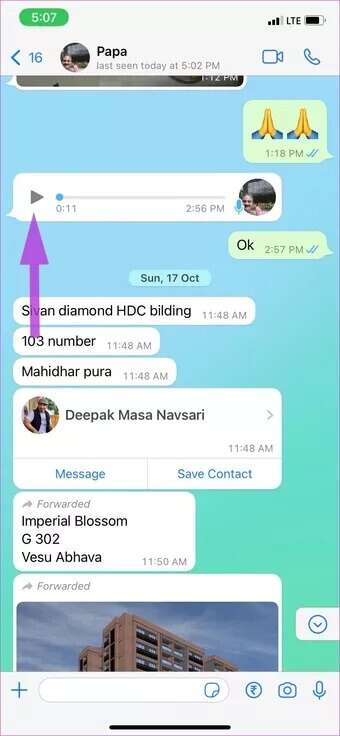
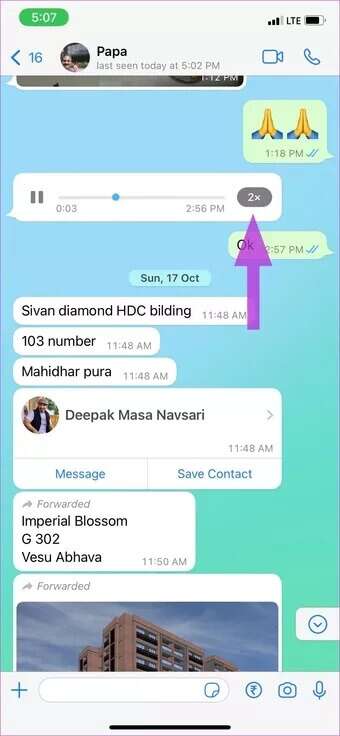
1x - 1x Isso significa que o WhatsApp reproduzirá a mensagem de voz na velocidade normal.
1.5x - 1.5x Indica que a mensagem será reproduzida na velocidade de 1.5x.
2x - 2x Indica Indica que o WhatsApp reproduzirá a mensagem duas vezes mais rápido.
Se a mensagem de voz estiver mostrando 1.5x ou 2x, o WhatsApp reproduzirá a mensagem de voz mais rapidamente. Isso pode causar desconforto ao ouvir a mensagem.
Você pode clicar em 1.5x e isso acelerará o áudio em 2x. Mais uma vez, pressione 2x e ele voltará à velocidade normal de 1x. Não há como reduzir a velocidade de uma mensagem de voz de 1x para 0.5x.
WHATSAPP para Android
O truque para corrigir a velocidade de voz do WhatsApp no Android continua o mesmo. Como ele usa uma interface de usuário ligeiramente diferente, vamos verificar as etapas em ação.
Passo 1: Acesse o WhatsApp no Android.
Passo 2: Abra uma conversa.
Etapa 3: Acesse a mensagem de áudio do WhatsApp.
Passo 4: Reproduza a mensagem, pressione 1.5x ou 2x e volte para 1x para obter a velocidade normal do som.
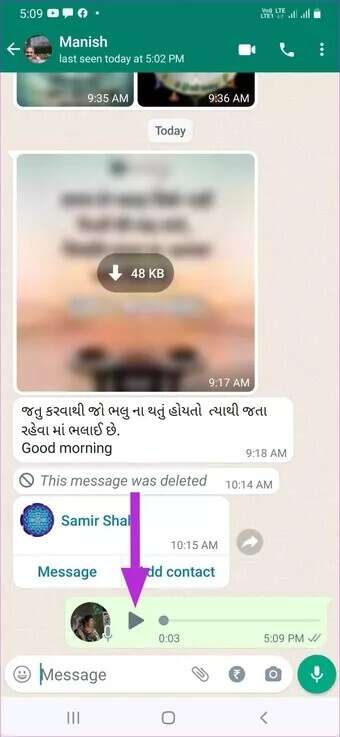
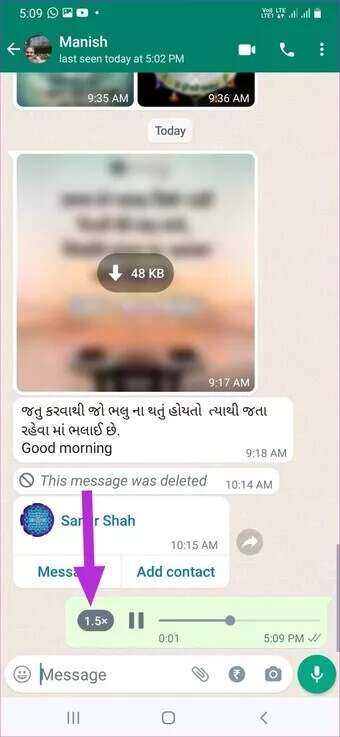
Com o WhatsApp, quando você altera a velocidade da voz uma vez, o serviço usa a mesma velocidade em todas as mensagens de voz.
APLICATIVO WHATSAPP MAC
O WhatsApp aplicou o mesmo truque de velocidade de som em seus aplicativos de desktop. Se você estiver usando o WhatsApp na área de trabalho (agora temos mais motivos porque o WhatsApp oferece suporte para vários dispositivos), você pode usar o truque abaixo e corrigir a velocidade da voz na área de trabalho do WhatsApp.
Passo 1: Abra o WhatsApp no Mac.
Passo 2: Abra uma conversa que você deseja ouvir ou enviar uma mensagem de áudio.
Etapa 3: Os botões 1x, 1.5x ou 2x não aparecerão até que você acione a mensagem.
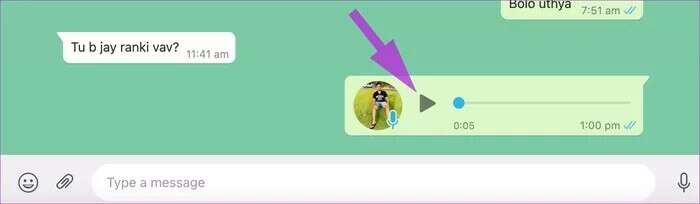
Passo 4: Segure o botão play e clique em 1.5x ou 2x para voltar à velocidade de 1x.
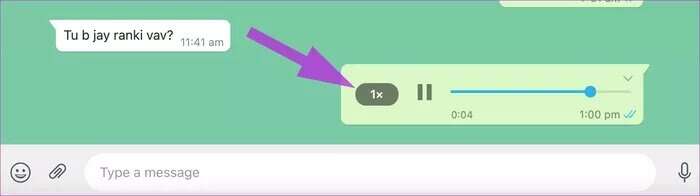
Depois de definir 1x para a velocidade da voz, o WhatsApp a salvará como sua preferência padrão e usará a mesma velocidade de voz ao enviar uma mensagem de voz.
CORRIGIR VELOCIDADE DE VOZ NO WINDOWS WHATSAPP APP
O WhatsApp para Windows também suporta diferentes velocidades de áudio para mensagens de voz. Funciona bem com vários dispositivos Além disso. Isso é o que você precisa fazer.
Passo 1: Execute o WhatsApp no Windows.
Passo 2: Abra qualquer chat e reproduza uma mensagem de voz.
Etapa 3: Pressione 1.5x ou 2x enquanto a mensagem de voz estiver tocando e ela mudará para 1x.
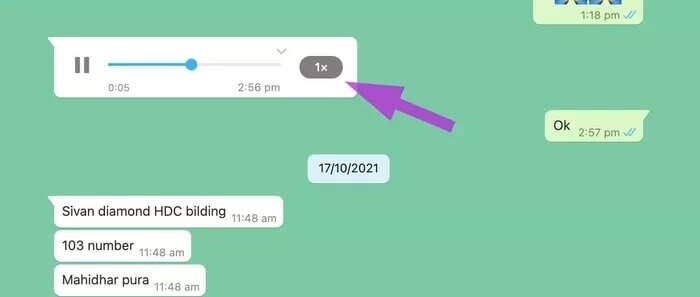
O WhatsApp para Web usa uma interface de usuário e funcionalidade semelhantes aos aplicativos de desktop. Você pode aplicar o mesmo truque ao WhatsApp Web e corrigir a velocidade da voz.
Reduza a velocidade da voz no WhatsApp
A velocidade do som no WhatsApp pode levar a erros e confusão durante a escuta. Você pode seguir as etapas acima para corrigir a velocidade de voz do WhatsApp no celular e no computador.